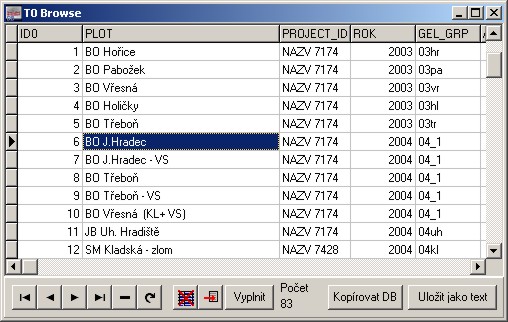
Viz též Menu, Hlavní okno
Každý výsledek uskutečněného dotazu nebo celá tabulka (případně její výběr vzhledem k nastaveným vazebním podmínkám) jsou zobrazovány v samostatném okně ve formě gridu ("browse"), kde každý řádek odpovídá jednomu záznamu.
Pokud jsou takto zobrazovány vlastní tabulky databáze (zobrazit v této podobě je možné aktivní list hlavního okna programu IsoEnz pomocí příkazu menu Zpracování > Aktivní tabulka) nebo jsou používány výsledky "aktivního" dotazu, pak jsou záznamy v tomto okně též editovatelné a je možné přidávat nové záznamy tím, že uživatel vyplní prázdný poslední záznam (řádek) tabulky.
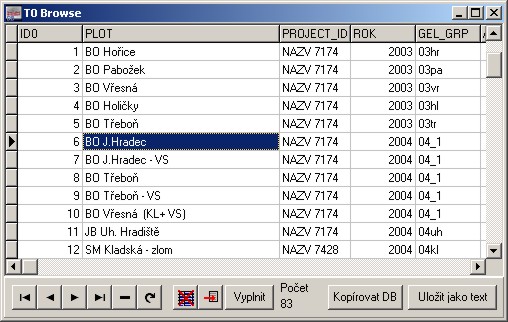
Ve spodní části okna je panel s následujícími nástroji:
Pomocí navigačních tlačítek lze přecházet mezi zobrazenými záznamy.
Tlačítkem ![]() lze vymazat všechny
zobrazené záznamy.
lze vymazat všechny
zobrazené záznamy.
Tlačítkem ![]() lze importovat
data z externího textového souboru, přičemž je nutno stanovit relační
vazbu mezi existujícími řádky tabulky a řádky v importovaných datech -
viz Import dat z externího textového souboru
do tabulky.
lze importovat
data z externího textového souboru, přičemž je nutno stanovit relační
vazbu mezi existujícími řádky tabulky a řádky v importovaných datech -
viz Import dat z externího textového souboru
do tabulky.
Tlačítkem Vyplnit je možno zobrazit dialogové okno pro vyplnění jednoho atributu (sloupce) tabulky. Tato volba je přítomna pouze tehdy, jedná-li se o zobrazení jedné tabulky nebo aktivního (editovatelného) dotazu. Atribut je možno
Vymazat - Stávající hodnoty atributu budou odstraněny.
Vyplnit konstantou (typ konstanty závisí na typu atributu, který je přepisován).
Řada - Budou vyplněny hodnoty z číselné řady s definovanou počáteční hodnotou pro první záznam a s přírůstkovou konstantou.
Ze souboru. Vyplněny budou hodnoty z textového souboru. Takový soubor lze vytvořit například uložením atributu do souboru (viz Uložit jako text), přičemž budou použity pouze hodnoty prvého ukládaného atributu, případné ostatní atributy budou ignorovány.
Číslo v textovém poli - Tato volba umožní každou číselnou hodnotu zapsanou v atributu typu řetězce doplnit zleva vybranými znaky (většinou 0 nebo mezera) tak, aby celý řetězec měl přesně stanovený počet znaků a při třídění záznamů podle tohoto atributu byla obsažená čísla správně uspořádána podle jejich hodnoty.
Pomocí tlačítka Kopírovat DB lze provést export zobrazených záznamů do nové databázové tabulky, která bude umístěna v adresáři databáze programu. Uživatel přitom zadá pouhé jméno souboru včetně jeho koncovky, která rozhoduje o formátu ukládané tabulky: DBF pro dBase, DB pro Paradox a TXT pro textový soubor.
Pomocí tlačítka Uložit jako text lze zobrazovaná data exportovat do textového souboru, kde jednotlivé atributy (sloupce) jsou oddělovány znakem tabulátoru. Uživatel definuje jméno a umístění textového souboru, dále vybere všechny atributy (sloupce), jejichž export požaduje. Takto nelze exportovat MEMO pole.
Počet záznamů v tabulce nebo v dotazu je rovněž zobrazován na tomto panelu.